4 najlepsze sposoby przesyłania kontaktów z Androida na Androida
Opublikowany: 2024-07-04Czy chcesz przenieść kontakty między dwoma smartfonami z Androidem? Częstym problemem niektórych osób podczas aktualizacji do nowego telefonu jest przeniesienie kontaktów ze starego urządzenia na nowe.
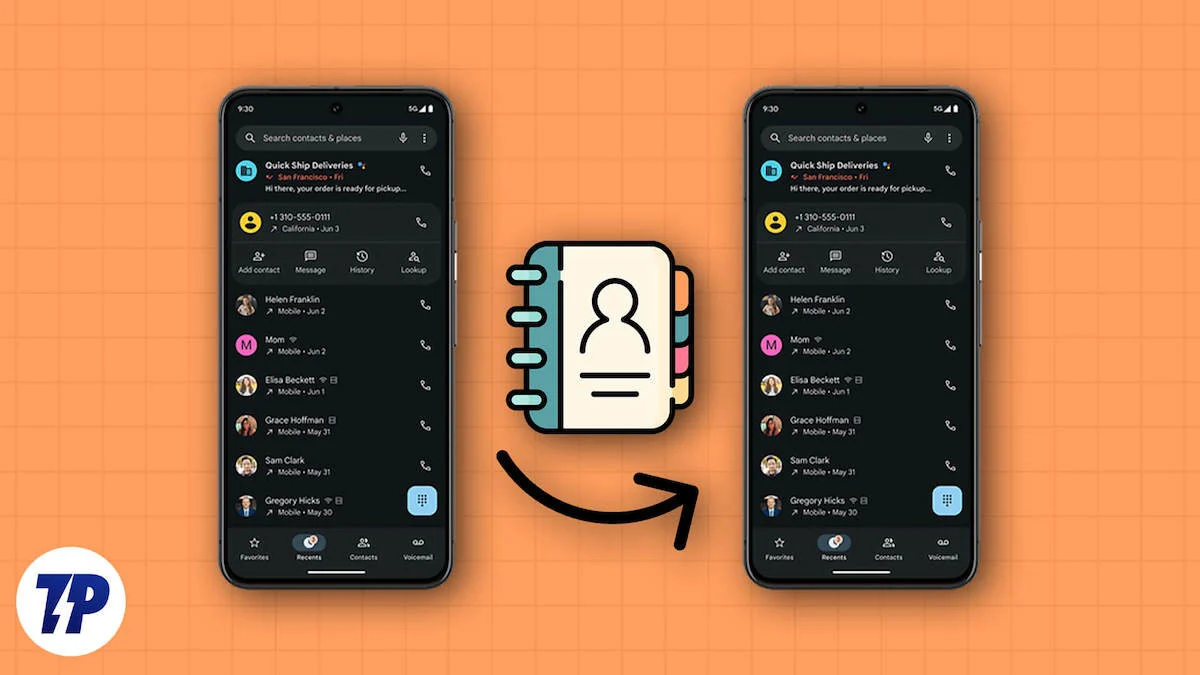
Poza tym możesz chcieć, aby kontakty na jednym z Twoich telefonów z Androidem były dostępne na pozostałych telefonach z Androidem. Na szczęście jest to całkowicie możliwe przy użyciu kilku bardzo prostych metod.
Jedną z najpopularniejszych i niezawodnych metod przesyłania kontaktów z Androida na Androida jest użycie Kopii zapasowej konta Google, która jest bezpieczna i łatwa w użyciu. W tym artykule wyjaśnię, jak przenieść kontakty za pomocą konta Google i innych bezproblemowych metod, z których możesz skorzystać. Czytaj dalej aby się dowiedzieć.
Spis treści
Jak przenieść kontakty ze starego Androida na nowy?
Dostępnych jest kilka metod przesyłania kontaktów pomiędzy smartfonami z Androidem, poniżej znajdziesz te najbardziej zalecane wraz z opisem, jak z nich korzystać:
Śl. NIE. | metoda | Opis | Plusy | Cons |
|---|---|---|---|---|
1 | Synchronizacja kontaktów Google | Korzysta z funkcji synchronizacji konta Google, aby tworzyć kopie zapasowe i synchronizować kontakty na różnych urządzeniach. | - Automatyczna i ciągła synchronizacja - łatwa i szybka konfiguracja. | - Wymaga połączenia z Internetem i konta Google - Może być konieczne ręczne włączenie ustawień. |
2 | Eksportuj kontakt jako VCF | Eksportuj kontakty jako plik VCF i przenieś je do nowego telefonu. | - Można to zrobić w trybie offline - Plik VCF można łatwo udostępnić wieloma metodami (e-mail, Bluetooth itp.). | - Proces ręczny - Może brakować niektórych kontaktów, jeśli nie zostaną wybrane wszystkie źródła - Wymaga przesyłania plików i ręcznego otwierania. |
3 | Korzystaj z aplikacji innych firm | Korzystaj z aplikacji takich jak Easy Contact Backup and Restore, DroidKit i Droid Transfer, aby tworzyć kopie zapasowe i przywracać kontakty. | - Często oferują dodatkowe funkcje, takie jak kopie zapasowe SMS-ów i multimediów - Niektóre aplikacje obsługują transfery między platformami. | - Może wymagać pobrania i zainstalowania aplikacji innych firm - Potencjalne zagrożenia bezpieczeństwa związane z aplikacjami innych firm. |
4 | Przelew za pomocą karty SIM | Przenieś kontakty zapisane na karcie SIM, przenosząc kartę SIM do nowego telefonu i kopiując kontakty do telefonu. | - Prosto i bezpośrednio - Nie wymaga Internetu ani dodatkowych aplikacji. | - Ograniczone pojemnością karty SIM (zwykle do 250 kontaktów) - Może nie obsługiwać wszystkich danych kontaktowych (np. zdjęć, e-maili). |
Synchronizacja kontaktów Google
Możesz użyć Google Contact Sync, aby przenieść kontakty z Androida na smartfony z Androidem. Jest to możliwe dzięki funkcjom synchronizacji udostępnianym przez kontakty z konta Google na telefonach z systemem Android.
Aby to podejście zadziałało, musisz się upewnić, że synchronizacja kontaktów i tworzenie kopii zapasowych są włączone w ustawieniach Kontaktów zarówno na telefonie, z którego przesyłasz dane, jak i na tym, na który się przenosisz.
Spowoduje to utworzenie kopii zapasowej Twoich kontaktów i zsynchronizowanie ich na wszystkich urządzeniach zalogowanych do tego samego konta Google.
Oto przewodnik krok po kroku, jak przenieść kontakty pomiędzy smartfonami z systemem Android:
1. Przejdź do aplikacji Ustawienia na telefonie z Androidem, z którego chcesz dokonać transferu.
2. Przejdź do Konta na stronie Ustawienia i kliknij je.
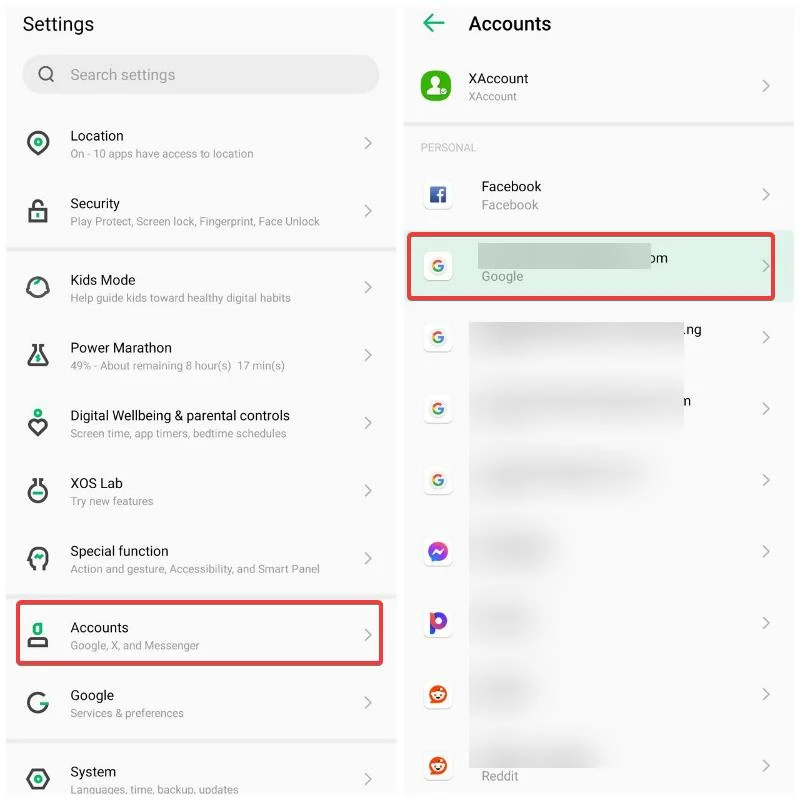
3. Kliknij konto Gmail, z którym chcesz zsynchronizować swój kontakt i wybierz opcję Synchronizuj konto lub Synchronizuj konto .
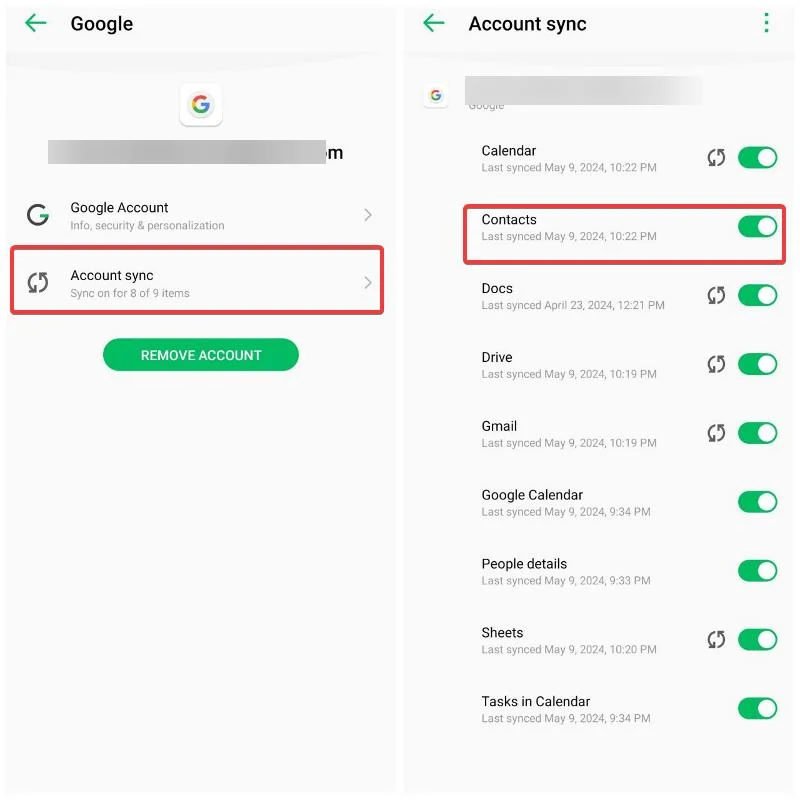

4. Następnie upewnij się, że suwak obok Kontaktów jest włączony i że został niedawno zsynchronizowany.
Alternatywnie możesz zsynchronizować swoje kontakty za pomocą aplikacji Kontakty w telefonie. Polecam używać aplikacji Kontakty Google jako domyślnej aplikacji do kontaktów, ponieważ kroki przenoszenia kontaktów są proste i tego też używam w tym artykule.
1. Otwórz Kontakty Google na telefonie z Androidem, z którego chcesz przenieść dane, i kliknij menu swojego profilu w prawym górnym rogu.
2. Następnie wybierz Ustawienia kontaktów i kliknij Ustawienia synchronizacji Kontaktów Google .
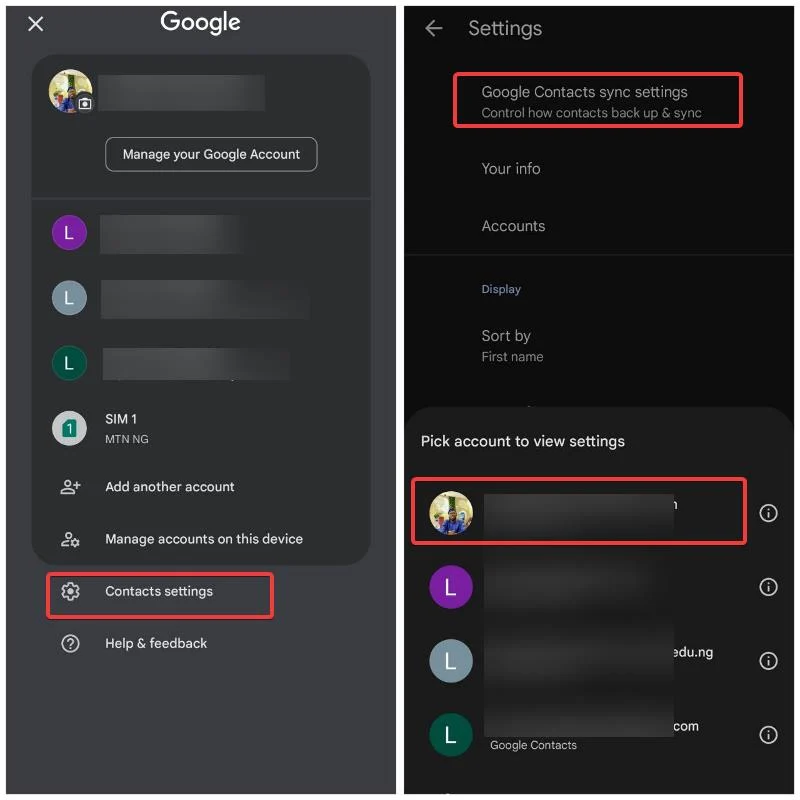
3. Wybierz konto Google, z którym chcesz zsynchronizować swoje kontakty.
4. Kliknij opcję Stan , a następnie przełącz suwak obok opcji Synchronizacja Kontaktów Google.
5. Teraz wróć do poprzedniej strony i wybierz Synchronizuj także kontakty urządzenia .
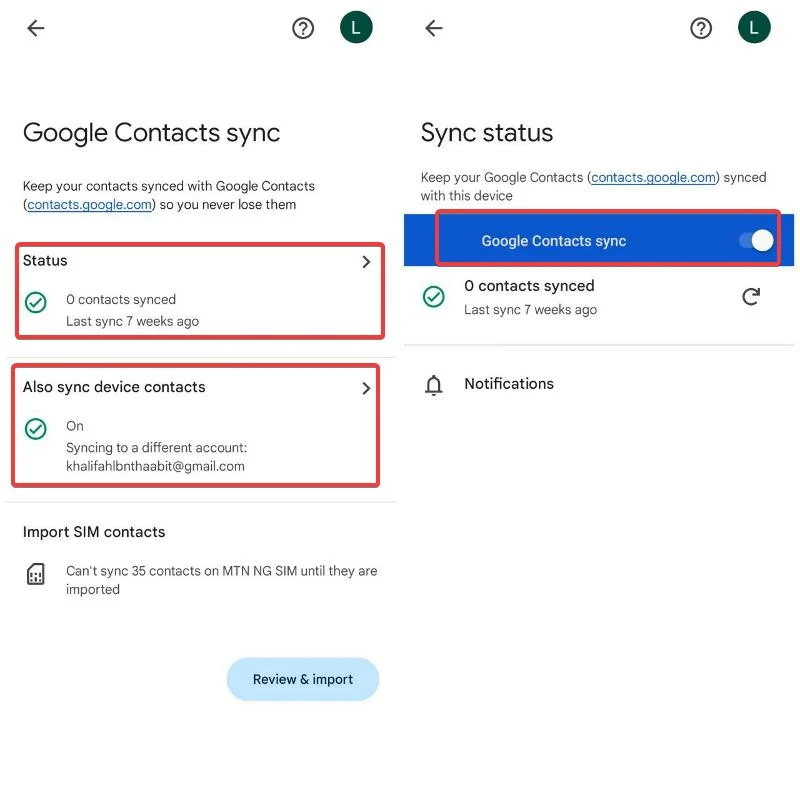
6. Na następnej stronie włącz przełącznik obok opcji Automatycznie twórz kopie zapasowe i synchronizuj kontakty na urządzeniu .
Eksportuj kontakt jako VCF
Możesz także przenieść kontakty z Androida na Androida, udostępniając je jako VCF. Można to zrobić, wykonując poniższe czynności:
1. Otwórz aplikację Kontakty Google na telefonie z Androidem, z którego chcesz przenieść kontakty.
2. Wybierz kartę Organizuj , a następnie kliknij Eksportuj plik .
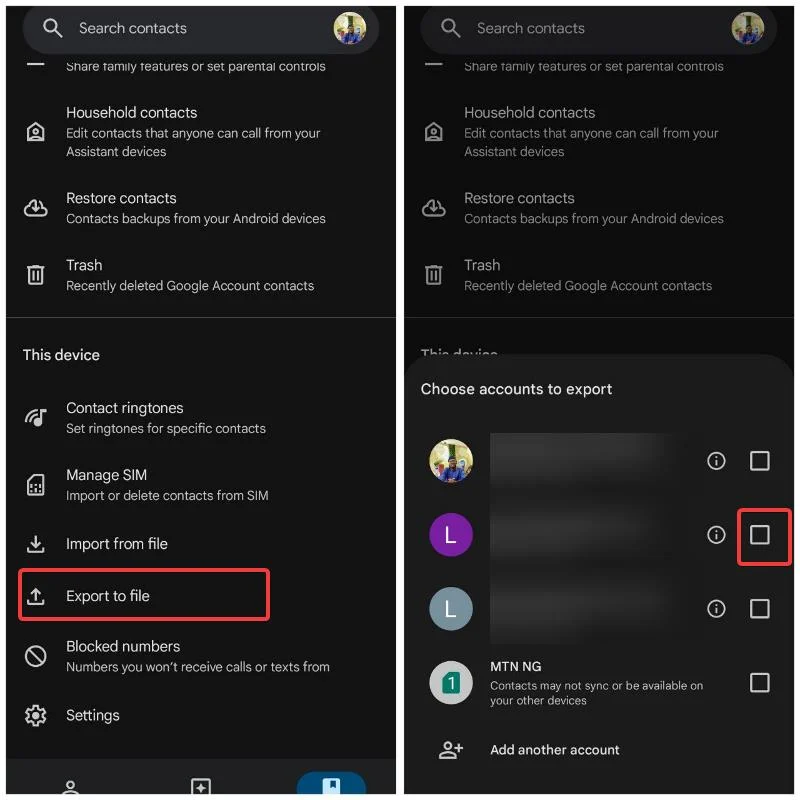
3. Wybierz źródła, z których chcesz wyeksportować kontakty; zaleca się wybranie wszystkich opcji, aby mieć pewność, że wszystkie kontakty zostaną wyeksportowane.
4. Kliknij Eksportuj , a następnie wybierz lokalizację w pamięci telefonu, w której chcesz zapisać plik kontaktów.
5. Po zapisaniu pliku kontaktu (VCF) wyślij go na drugi telefon z Androidem. Otwórz plik na nowym telefonie, aby automatycznie dodać wszystkie kontakty.
Alternatywnie możesz bezpośrednio udostępniać kontakty ze smartfona z systemem Android innemu, korzystając z opcji udostępniania w aplikacji Kontakt. Aby to zrobić, wykonaj następujące kroki:
1. Otwórz aplikację Kontakty i otwórz swoje kontakty.
2. Kliknij i przytrzymaj jeden ze swoich kontaktów, wybierz menu z trzema kropkami w prawym górnym rogu i wybierz opcję Zaznacz wszystko .
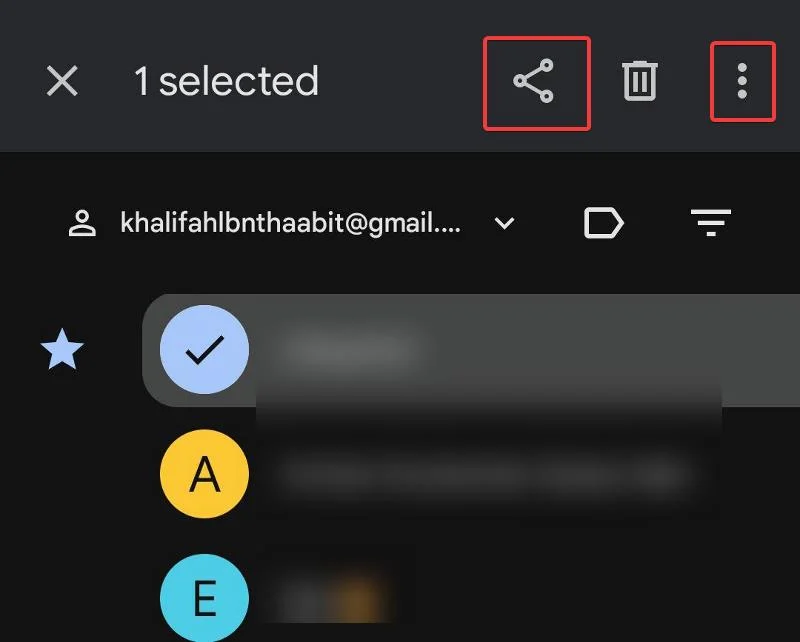
3. Następnie kliknij ikonę Udostępnij u góry strony kontaktów i wybierz preferowaną metodę udostępniania wszystkich wybranych kontaktów innej osobie.
Korzystaj z aplikacji innych firm
Możesz używać aplikacji innych firm, takich jak Easy Contact Backup and Restore, aby utworzyć kopię zapasową kontaktów na telefonie z Androidem i przywrócić je na innym telefonie z Androidem. Ponadto inne aplikacje, takie jak DroidKit, Droid Transfer i wiele aplikacji komputerowych oferują te same funkcje przesyłania kontaktów między urządzeniami z Androidem. Te aplikacje umożliwiają dostęp do kontaktów na jednym telefonie z Androidem i bezproblemowe przesyłanie ich na inny.
Przenieś kontakty za pomocą karty SIM
Używanie kart SIM do przesyłania kontaktów między telefonami z Androidem to metoda, z której wielu z nas korzysta od lat. Jeśli Twoje kontakty są zapisane na karcie SIM w telefonie, z którego chcesz przenieść kontakty, po prostu wyjmij kartę SIM i włóż ją do nowego telefonu z Androidem. Następnie przenieś lub skopiuj kontakty do telefonu.
Końcowe przemyślenia
Wreszcie metody omówione w tym artykule pomogą Ci bez wysiłku przenieść kontakty z Androida na Androida. Metoda Kontaktów Google i metoda pliku VCF są najprostsze i wyjaśniłem, jak z nich korzystać. Mam nadzieję, że ten przewodnik Ci pomoże.
Często zadawane pytania dotyczące kopii zapasowej kontaktów w systemie Android
Jak przywrócić kontakty na nowym telefonie z Androidem?
Możesz przywrócić kontakty na swoim nowym telefonie z Androidem za pomocą Kontaktów Google, ale działa to tylko wtedy, gdy wcześniej utworzyłeś kopię zapasową kontaktów na swoim koncie Google. Alternatywnie możesz przywrócić kontakty za pomocą pliku VCF po utworzeniu go na telefonie, na którym pierwotnie zapisano kontakty.
Dlaczego moje kontakty nie zostały przeniesione na mój nowy telefon z Androidem?
Jeśli nie synchronizowałeś wcześniej kontaktów z kontem Google lub nie synchronizowałeś konta Google z nowym telefonem z Androidem, Twoje kontakty nie zostaną przeniesione na nowe urządzenie.
Czy mogę przenieść pojedynczy kontakt z jednego smartfona z Androidem na inny?
Tak, możesz przenieść kontakty z jednego smartfona z Androidem na inny, udostępniając je jako plik VCF. Możesz także utworzyć kopię zapasową kontaktów w Kontaktach Google na telefonie, z którego przenosisz dane, i przywrócić je na telefonie z systemem Android, na który przenosisz dane.
Dalsza lektura:
- Jak naprawić historię połączeń, która nie wyświetla się na Androidzie
- [WhatsApp] Ustaw niestandardowy dźwięk powiadomienia dla określonego kontaktu i grupy
- Jak połączyć telefon z Androidem z komputerem z systemem Windows za pomocą łącza Microsoft Phone Link
